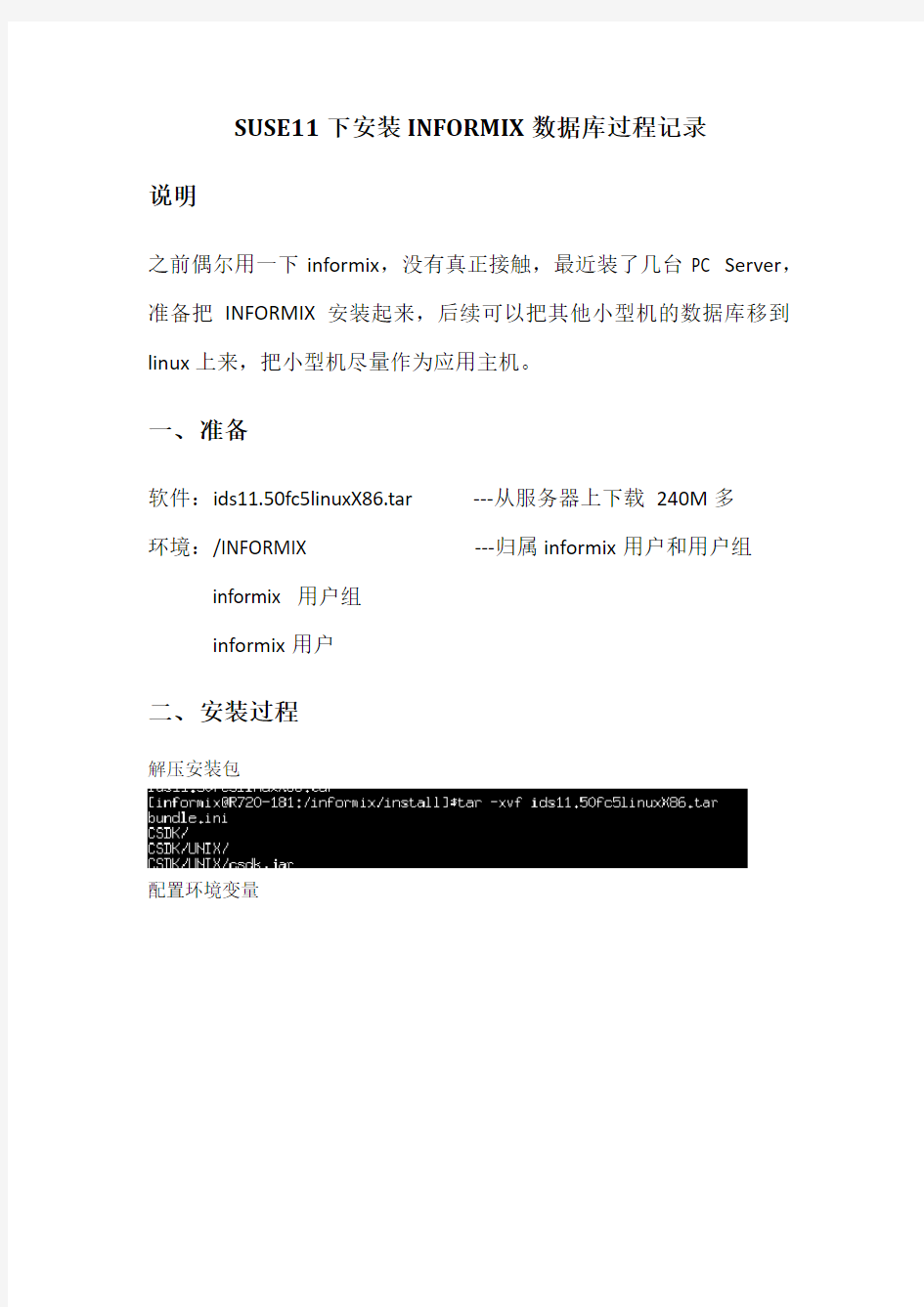

SUSE11下安装INFORMIX数据库过程记录
说明
之前偶尔用一下informix,没有真正接触,最近装了几台PC Server,准备把INFORMIX安装起来,后续可以把其他小型机的数据库移到linux上来,把小型机尽量作为应用主机。
一、准备
软件:ids11.50fc5linuxX86.tar ---从服务器上下载240M多
环境:/INFORMIX ---归属informix用户和用户组informix 用户组
informix用户
二、安装过程
解压安装包
配置环境变量
环境变量配置了字符集,如果使用客户端工具DbVisualizer进行连接,中文查询会出现乱码,驱动属性必须配置一个参数NEWCODESET,参数值:GBK,8859-1,819
如图
安装数据库,用于也是图像界面安装,需要Xmanager等工具协助。
必须root 用户安装
这步可能报错,如下:
解决方法:
目录要和informix 的home目录一致
默认安装
安装过程可能错误要求安装libncurses.so.5
则必须下载ncurses-libs-5.7-3.20090208.el6.i686.rpm 安装,重新安装
ncurses-libs-5.7-3.20090208.el6.i686.rar
由于是测试库,为了管理方便,按照默认,不分开了
默认
使用默认配置,需要再修改
安装完成,提示设置信息
三、配置
新建etc/onconfig.tramsserver文件,根据$INFORMIXDIR/etc/onconfig.std模板进行,内
容如下:
$cd
$cd etc
$cp onconfig.std onconfig.tramsserver
$vi onconfig.tramsserver
# Root数据库空间配置
ROOTNAME rootdbs # Root数据库空间名
ROOTPATH /opt/informix/data/rootdbs# Root数据库空间路径
ROOTOFFSET 100 #偏移量(Kbytes)
ROOTSIZE 1000000 #空间大小(Kbytes)
# Disk Mirroring Configuration Parameters
MIRROR 0 # Mirroring flag (Yes = 1, No = 0)
MIRRORPATH # Path for device containing mirrored root
MIRROROFFSET 0 # Offset into mirrored device (Kbytes)
# Physical Log Configuration
PHYSDBS rootdbs # Location (dbspace) of physical log
PHYSFILE 2000 # Physical log file size (Kbytes)
# Logical Log Configuration
LOGFILES 6 # Number of logical log files
LOGSIZE 2000 # Logical log size (Kbytes)
LOG_BACKUP_MODE MANUAL # Logical log backup mode (MANUAL, CONT)
# Tablespace Tablespace Configuration in Root Dbspace
TBLTBLFIRST 0 # First extent size (Kbytes) (0 = default) TBLTBLNEXT 0 # Next extent size (Kbytes) (0 = default)
# Security
# DBCREATE_PERMISSION:
# By default any user can create a database. Uncomment DBCREATE_PERMISSON to # limit database creation to a specific user. Add a new DBCREATE_PERMISSION
# line for each permitted user.
#DBCREATE_PERMISSION informix
# DB_LIBRARY_PATH:
# When loading a (C or C++) shared object (for a UDR or UDT), IDS checks that
# the user-specified path starts with one of the directory prefixes listed in
# the comma-separated list of prefixes in DB_LIBRARY_PATH. The string
# "$INFORMIXDIR/extend" must be included in DB_LIBRARY_PATH in order for
# extensibility and IBM supplied blades to work correctly.
# DB_LIBRARY_PATH $INFORMIXDIR/extend
# IFX_EXTEND_ROLE:
# 0 (or off) => Disable use of EXTEND role to control who can register
# external routines.
# 1 (or on) => Enable use of EXTEND role to control who can register
# external routines. This is the default behaviour.
#
IFX_EXTEND_ROLE 1# To control the usage of EXTEND role.
# Diagnostics
MSGPATH /opt/informix/log/online.log #系统日志文件路径
CONSOLE /dev/console # System console message path
# To automatically backup logical logs, edit alarmprogram.sh and set
# BACKUPLOGS=Y
ALARMPROGRAM / opt /informix/etc/alarmprogram.sh#警告程序路径
ALRM_ALL_EVENTS 0 # Triggers ALARMPROGRAM for any event occur TBLSPACE_STATS 1 # Maintain tblspace statistics
# System Archive Tape Device
TAPEDEV /dev/null # Tape device path
TAPEBLK 32 # Tape block size (Kbytes)
TAPESIZE 10240 # Maximum amount of data to put on tape (Kbytes)
# Log Archive Tape Device
LTAPEDEV /dev/null # Log tape device path
LTAPEBLK 32 # Log tape block size (Kbytes)
LTAPESIZE 10240 # Max amount of data to put on log tape (Kbytes) # Optical
STAGEBLOB # Informix Dynamic Server staging area
# System Configuration
SERVERNUM 0 # Unique id corresponding to a OnLine instance DBSERVERNAME cmsserver #默认的数据库名称database name DBSERVERALIASES # List of alternate dbservernames
#NETTYPE # Configure poll thread(s) for nettype DEADLOCK_TIMEOUT 60 # Max time to wait of lock in distributed env. RESIDENT 0 # Forced residency flag (Yes = 1, No = 0) MULTIPROCESSOR 0 # 0 for single-processor, 1 for multi-processor NUMCPUVPS 1 # Number of user (cpu) vps
SINGLE_CPU_VP 0 # If non-zero, limit number of cpu vps to one NOAGE 0 # Process aging
AFF_SPROC 0 # Affinity start processor
AFF_NPROCS 0 # Affinity number of processors
# Shared Memory Parameters
LOCKS 200000 #最大锁数量
NUMAIOVPS # Number of IO vps
PHYSBUFF 32 # Physical log buffer size (Kbytes) LOGBUFF 32 # Logical log buffer size (Kbytes) CLEANERS 1 # Number of buffer cleaner processes SHMBASE 0x44000000 # Shared memory base address SHMVIRTSIZE 8192 # initial virtual shared memory segment size SHMADD 8192 # Size of new shared memory segments (Kbytes) EXTSHMADD 8192 # Size of new extension shared memory segments ( Kbytes)
SHMTOTAL 0 # Total shared memory (Kbytes). 0=>unlimited
CKPTINTVL 300 # Check point interval (in sec)
TXTIMEOUT 0x12c # Transaction timeout (in sec)
STACKSIZE 32 # Stack size (Kbytes)
# Dynamic Logging
# DYNAMIC_LOGS:
# 2 : server automatically add a new logical log when necessary. (ON)
# 1 : notify DBA to add new logical logs when necessary. (ON)
# 0 : cannot add logical log on the fly. (OFF)
# When dynamic logging is on, we can have higher values for LTXHWM/LTXEHWM, # because the server can add new logical logs during long transaction rollback.
# However, to limit the number of new logical logs being added, LTXHWM/LTXEHWM # can be set to smaller values.
#
# If dynamic logging is off, LTXHWM/LTXEHWM need to be set to smaller values
# to avoid long transaction rollback hanging the server due to lack of logical
# log space, i.e. 50/60 or lower.
#
# In case of system configured with CDR, the difference between LTXHWM and
# LTXEHWM should be atleast 30% so that we could minimize log overrun issue.
DYNAMIC_LOGS 2
LTXHWM 70
LTXEHWM 80
# System Page Size
# BUFFSIZE - OnLine no longer supports this configuration parameter.
# To determine the page size used by OnLine on your platform
# see the last line of output from the command, 'onstat -b'.
# Recovery Variables
# OFF_RECVRY_THREADS:
# Number of parallel worker threads during fast recovery or an offline restore.
# ON_RECVRY_THREADS:
# Number of parallel worker threads during an online restore.
OFF_RECVRY_THREADS 10 # Default number of offline worker threads
ON_RECVRY_THREADS 1 # Default number of online worker threads
# Data Replication Variables
# DRAUTO: 0 manual, 1 retain type, 2 reverse type
DRAUTO 0 # DR automatic switchover
DRINTERVAL 30 # DR max time between DR buffer flushes (in sec) DRTIMEOUT 30 # DR network timeout (in sec)
DRLOSTFOUND / opt /informix/etc/dr.lostfound# DR lost+found file path DRIDXAUTO 0 # DR automatic index repair. 0=off, 1=on
# CDR Variables
CDR_EVALTHREADS 1,2 # evaluator threads (per-cpu-vp,additional)
CDR_DSLOCKWAIT 5 # DS lockwait timeout (seconds)
CDR_QUEUEMEM 4096 # Maximum amount of memory for any CDR queue (Kbytes)
CDR_NIFCOMPRESS 0 # Link level compression (-1 never, 0 none, 9 max)
CDR_SERIAL 0,0 # Serial Column Sequence
CDR_DBSPACE # dbspace for syscdr database
CDR_QHDR_DBSPACE # CDR queue dbspace (default same as catalog)
CDR_QDATA_SBSPACE # List of CDR queue smart blob spaces
# CDR_MAX_DYNAMIC_LOGS
# -1 => unlimited
# 0 => disable dynamic log addition
# >0 => limit the no. of dynamic log additions with the specified value.
# Max dynamic log requests that CDR can make within one server session.
CDR_MAX_DYNAMIC_LOGS 0 # Dynamic log addition disabled by default
# Backup/Restore variables
BAR_ACT_LOG / opt /informix/bar_act.log# ON-Bar Log file - not in /tmp please BAR_DEBUG_LOG / opt /informix/bar_dbug.log# ON-Bar Debug Log - not in /tmp please
BAR_MAX_BACKUP 0
BAR_RETRY 1
BAR_NB_XPORT_COUNT 20
BAR_XFER_BUF_SIZE 31
RESTARTABLE_RESTORE ON
BAR_PROGRESS_FREQ 0
# Informix Storage Manager variables
ISM_DATA_POOL ISMData
ISM_LOG_POOL ISMLogs
# Read Ahead Variables
RA_PAGES # Number of pages to attempt to read ahead
RA_THRESHOLD # Number of pages left before next group
# DBSPACETEMP:
# OnLine equivalent of DBTEMP for SE. This is the list of dbspaces
# that the OnLine SQL Engine will use to create temp tables etc.
# If specified it must be a colon separated list of dbspaces that exist
# when the OnLine system is brought online. If not specified, or if
# all dbspaces specified are invalid, various ad hoc queries will create
# temporary files in /tmp instead.
DBSPACETEMP tmpdbs # Default temp dbspaces
# DUMP*:
# The following parameters control the type of diagnostics information which # is preserved when an unanticipated error condition (assertion failure) occurs # during OnLine operations.
# For DUMPSHMEM, DUMPGCORE and DUMPCORE 1 means Yes, 0 means No.
DUMPDIR / opt /informix/tmp # Preserve diagnostics in this directory DUMPSHMEM 1 # Dump a copy of shared memory DUMPGCORE 0 # Dump a core image using 'gcore' DUMPCORE 0 # Dump a core image (Warning:this aborts OnLine) DUMPCNT 1 # Number of shared memory or gcore dumps for
# a single user's session
FILLFACTOR 90 # Fill factor for building indexes
# method for OnLine to use when determining current time
USEOSTIME 0 # 0: use internal time(fast), 1: get time from OS(slow)
# Parallel Database Queries (pdq)
MAX_PDQPRIORITY 100 # Maximum allowed pdqpriority
DS_MAX_QUERIES # Maximum number of decision support queries
DS_TOTAL_MEMORY # Decision support memory (Kbytes)
DS_MAX_SCANS 1048576 # Maximum number of decision support scans
DS_NONPDQ_QUERY_MEM -1# Non PDQ query memory (Kbytes)
DATASKIP off # List of dbspaces to skip
# OPTCOMPIND
# 0 => Nested loop joins will be preferred (where
# possible) over sortmerge joins and hash joins.
# 1 => If the transaction isolation mode is not
# "repeatable read", optimizer behaves as in (2)
# below. Otherwise it behaves as in (0) above.
# 2 => Use costs regardless of the transaction isolation
# mode. Nested loop joins are not necessarily
# preferred. Optimizer bases its decision purely
# on costs.
OPTCOMPIND 2 # To hint the optimizer
DIRECTIVES 1 # Optimizer DIRECTIVES ON (1/Default) or OFF (0) ONDBSPACEDOWN 2 # Dbspace down option: 0 = CONTINUE, 1 = ABORT, 2 = WAIT
OPCACHEMAX 0 # Maximum optical cache size (Kbytes)
# HETERO_COMMIT (Gateway participation in distributed transactions)
# 1 => Heterogeneous Commit is enabled
# 0 (or any other value) => Heterogeneous Commit is disabled
HETERO_COMMIT 0
SBSPACENAME # Default smartblob space name - this is where blobs
# go if no sbspace is specified when the smartblob is
# created. It is also used by some datablades as
# the location to put their smartblobs.
SYSSBSPACENAME # Default smartblob space for use by the Informix
# Server. This is used primarily for Informix Server
# system statistics collection.
BLOCKTIMEOUT 3600 # Default timeout for system block SYSALARMPROGRAM / opt /informix/etc/evidence.sh# System Alarm program path # Optimization goal: -1 = ALL_ROWS(Default), 0 = FIRST_ROWS
OPT_GOAL -1
ALLOW_NEWLINE 0 # embedded newlines(Yes = 1, No = 0 or anything
but 1)
#Create Index Online Shared Memory usage limitation
ONLIDX_MAXMEM 5120 # Per pool per index (Kbytes)
#Timeout for client connection request
LISTEN_TIMEOUT 10 # Timeout (in Seconds)
#Following are the deprecated configuration parameters, instead of these
#use BUFFERPOOL configuration parameter
#BUFFERS, LRUS, LRU_MIN_DIRTY, LRU_MAX_DIRTY
IFX_FOLDVIEW 0 # fold multiple tables or union all view with ansi joins
#
# The following are default settings for enabling Java in the database.
# Replace all occurrences of /usr/informix with the value of $INFORMIXDIR.
#VPCLASS jvp,num=1 # Number of JVPs to start with JVPJAVAHOME / opt /informix/extend/krakatoa/jre# JRE installation root dire ctory
JVPHOME / opt /informix/extend/krakatoa# Krakatoa installation directory JVPPROPFILE / opt /informix/extend/krakatoa/.jvpprops# JVP property file JVPLOGFILE / opt /informix/jvp.log # JVP log file.
JDKVERSION 1.3 # JDK version supported by this server
# The path to the JRE libraries relative to JVPJAVAHOME
JVPJAVALIB /bin
# The JRE libraries to use for the Java VM
JVPJAVAVM jsig:hpi:jvm:java:net:zip:jpeg
# use JVPARGS to change Java VM configuration
#To display jni call
#JVPARGS -verbose:jni
# Classpath to use upon Java VM start-up (use _g version for debugging)
#JVPCLASSPATH
/usr/informix/extend/krakatoa/krakatoa_g.jar:/usr/informix/extend/kra
katoa/jdbc_g.jar
JVPCLASSPATH/ opt
/informix/extend/krakatoa/krakatoa.jar:/usr/informix/extend/krakat
oa/jdbc.jar
# The following parameters are related to the buffer pool
#BUFFERPOOL default,buffers=1000,lrus=8,lru_min_dirty=50,lru_max_dirty=60 BUFFERPOOL size=2k,buffers=5000,lrus=8,lru_min_dirty=50,lru_max_dirty=60
注意以上红色部分,修改正确的informix安装路径,并在$INFORMIXDIR目录下新建data、log两个目录()
新建etc/sqlhosts文件,根据sqlhosts.std模板进行修改,内容如下:
tramsserver onsoctcp localhost sqlexec
info28 onsoctcp R720-182 7099 ---182配置参考
其中sqlexec需要在/etc/services中定义
# Local services
sqlexec 9088/tcp
四、I NFORMIX数据库初始化
Informix用户登录,执行onmonitor
$onmonitor
Dynamic Server: Status Parameters Dbspaces Mode Force-Ckpt ...
Status menu to view Dynamic Server.
-----------------------------Off-Line------- Press CTRL-W for Help. --------
c)选择Parameters,再选择Initialize执行初始化,默认读取的就是上一节中的
onconfig.cmsserver中的配置,可以一直按ESC继续
其中在Non PDQ Query Memory处修改为空
d)确认安装,输入y
Do you really want to continue? (y/n)
WARNING: The ROOT DBspace will be initialized.
All previous data will be destroyed.
e)等到处理完毕,直接回车
Initializing, please wait ...
Press Return to continue.
f)安装完成,执行oninit测试是否成功启动,执行onmode –ky是否成功关闭
可以在$INFORMIXDIR/log/online.log中看到启动关闭日志
19:11:40 'sysmaster' database built successfully.
19:11:40 'sysutils' database built successfully.
19:11:40 'sysuser' database built successfully.
……
19:12:01 Maximum server connections 1
19:12:02 IBM Informix Dynamic Server Stopped.
h)安装完成
五、新配置一套INFORMIX数据库
1、增加环境变量,并切换到新的环境变量
export INFORMIXSERVER=inf_gskf
export ONCONFIG=onconfig.inf_gskf
#export INFORMIXSERVER=info218
#export ONCONFIG=https://www.doczj.com/doc/ea13506256.html,218
2、增加配置文件onconfig.inf_gskf
修改对应的roodbs和tmpdbs
修改对应存放的目录
修改参数SERVERNUM(默认是0,后面往上增加)
3、增加配置文件sqlhosts配置
info218 onsoctcp M6400-218 7099
inf_gskf onsoctcp M6400-218 7088
4、执行onmonitor初始化参数
5、创建rootdbs、tmpdbs等表空间,重启数据库并检查
六、注意事项
1、安装之后,执行oninit报错
错误出现原因:
执行oninit命令前数据库不是关闭状态
解决办法:
onstat - 查询数据库状态
onmode -ky 关闭数据库之后
oninit 再重启数据库就没有该问题
2、在创建一个新的实例的时候,用dbaccess在建应用数据库的时候一直报错,一直以为是数据库实例配置的问题,后来用了另外一个实例,结果还是报同样的错误,查询了一个早上,结果还是没有早到问题。
错误信息:
晚上在家里加班,google了一把,分析了一个问题。还真有人碰到一样的错误。
错误信息解释:
-225 Cannot create file for system catalog table-name.
The database server is trying to create one of the tables for the system catalog, probably as part of a CREATE DATABASE statement. A problem with the host operating system prevents it. Check the accompanying ISAM error code for more information, and look for operating-system error messages. A shortage of disk space or operating-system file-access permission problems probably caused this error.
196 ISAM error: Operation not allowed in temporary dbspace.
An operation was executed on a temporary dbspace that required functionality that temporary dbspaces do not provide (most likely logging). Use a nontemporary dbspace for this operation.
问题执行临时表空间,但是我的临时表空间是没有问题的。
后来发现创建的数据库表空间多加了一个参数-t,创建的是临时表空间。都是自己对命令不熟悉,拷贝引起的。
onspaces -c -d porddbs -t -p /home/informix/infdata/porddbs -o 0 -s 5000000
改成:
onspaces -c -d porddbs -p /home/informix/infdata/porddbs -o 0 -s 5000000
重新创建成功。
3、程序事务报错,提示无效事务。
客户端配置sqlhosts文件,如下:
配置之后程序还报错
Transaction not available.
You cannot begin a transaction in this database because it does not
have a transaction log. In order to support transactions, you must
start a transaction log. With the INFORMIX-OnLine Dynamic Server, the
OnLine administrator uses the Databases screen of the Logical Logs menu
of DB-Monitor or ON-Monitor to start a transaction log. With other
database servers, use the START DATABASE statement.
在informix服务端执行命令:ontape -s -U db_name
结果还是报错,原因是数据库有连接存在,重启informix数据库
onmode -ky
oninit
再次执行ontape -s -U db_name命令
再次执行客户端程序,问题解决。
IBM X系列服务器Windows操作系统安装步骤
引言 本文介绍采用IBM Server Guide光盘引导安装Windows操作系统,使用IBM Server Guide光盘安装会清除硬盘上的分区和数据,安装前请务必向客户说明,确认是否需要备份数据。 一、工具准备 IBM ServerGuide光盘一张, windows操作系统安装光盘一套(以windows2003为例), IBM ServeRAID Manager 安装光盘一张。 需要注意的是,根据服务器型号不同,所需要的IBM ServerGuide光盘 版本也不同,下面给出两者对应关系,请根据服务器型号选择合适版本。 二、具体安装步骤 1、设置服务器从光驱启动,开机按F1-startup进行设置。 2、用ServerGuide CD光盘启动服务器,光盘启动后,显示如下画面 选择使用本引导盘的语言(注意:此时语言为ServerGuide引导程序语言,与所要安装操作系统无关),出现如下画面,选择English) 3、选择键盘布局以及国家或地区画面,在这里全部选择United States,然后 点击Next 4、出现许可协议界面,阅读许可协议内容,点击I accept继续即可 中文用户可以在Language选项中选择Chinese 阅读中文协议 5、查看概述了解ServerGuide 功能,请在使用前仔细查看相关使用说明,点击Next继续 6、在这里可以选择要安装的操作系统,选择后点击Next 7、列表显示接下来将要做的配置,目前提示要设置日期和时间,点击Next 8、设置正确的日期和时间后点击Next 9、当出现清除硬盘信息界面时,请根据需要选择,如果需要保留已有的阵列信息,请选择Skip this task,但硬盘上的数据和分区仍然会被清除掉,选择clear all hard …会直接清除阵列及硬盘信息,如无特殊要求,我们一般选择第二项clear all hard disk drives and restore servraid to defaults,选择后点击Next继续
RH2285 EP Windows Server 2008 安装手册 拟制: Prepared by 陈远明 KF59885 日期: Date 2012-2-24 审核: Reviewed by 日期:Date 批准: Granted by 日期: Date 华为技术有限公司Huawei Technologies Co., Ltd. 版权所有侵权必究 All rights reserved
1安装前准备 1.1硬件环境准备 1、操作系统安装光盘: Windows2008 R1 sp2 32位系统需两张光盘:一张系统盘,一张升级成sp2光盘 Windows Server 2008 R2 sp1 64位系统需一张系统光盘 2、USB光驱一个 3、USB软驱一个 1.2软件环境准备 1.LSI硬盘控制器驱动 如果是LSI 2308 硬盘驱动器,则需加载2308驱动,驱动如下所示: (解压后并拷贝到软盘中) 注:也可以使用虚拟软驱挂载虚拟镜像文件: 如果是LSI 2208 硬盘驱动器,则需加载2208 驱动,驱动如下所示: (解压后并拷贝到软盘中) 注:也可以使用虚拟软驱挂载虚拟镜像文件: 2.驱动程序: 3. 82580网卡驱动 1.332为系统使用位系统使用环境配置 1、单板在启动阶段点击“DEL”键,设置BIOS时间为当前时间,如图1-1。 1-1 2、输入“F9”,将BIOS的设置进行“Load Optimal Default”操作,如图1-2,“YES” 确认。
1-2 3、输入“F10”,保存BIOS设置并退出,,如图1-3,“Yes”确认后系统将会自动重启。 1-3 4、在系统启动,LSI控制器初始化的时候,根据实际情况按相应的提示信息配置好磁盘 RAID关系。 如果是LSI SAS2308控制器,按下“Ctrl+C”,进入2308 SAS控制器的setup菜 单,配置好磁盘raid 如果是LSI SAS2208控制器,按下“Ctrl+H”,进入2208 SAS控制器的setup菜 单,配置好磁盘raid 5、如果LSI 2308控制器下挂了多个硬盘,必需将系统安装硬盘安装在bootdevice上, 因此需要在2308 SAS控制器的setup菜单中设置你即将作为系统盘那个硬盘为bootdevice,依次进入LSISAS2308->SAS Topology->Ditrect Attach Devices 如下界面所示,选择一个硬盘,例如“ATA ST9500420AS”,然后输入“Alt+B”,如下图1-4红框所示,出现“BOOT”即成功,然后保存退出: 1-4 2安装过程 1、将标识为DVD 1的光盘放入USB光驱,重新启动服务器单板,在POST阶段点击“F11” 键,在弹出的对话框中,选择从USB光驱启动(如图)然后“Enter”确认。在出现提 示Press any key to boot from CD …时,迅速按任意键,从光盘启动。 2、进入安装界面,在安装界面下方出现提示:“Enter your language and other preferences and click “Next” to continue.”通过下接拉框选择分别选择安 装语言,时间和当前格式,键盘等属性,按“Next”进入下一步。
系统安装步骤说明: 一、准备工作: 如何重装电脑系统 首先,在启动电脑的时候按住DELETE键进入BIOS,选择Advanced BIOS Features选项,按Enter键进入设置程序。选择First Boot Device 选项,然后按键盘上的Page Up或Page Down键将该项设置为CD-ROM,这样就可以把系统改为光盘启动。 其次,退回到主菜单,保存BIOS设置。(保存方法是按下F10,然后再按Y键即可) 1.准备好Windows XP Professional 简体中文版安装光盘,并检查光驱是否支持自启动。 2.可能的情况下,在运行安装程序前用磁盘扫描程序扫描所有硬盘检查硬盘错误并进行修复,否则安装程序运行时如检查到有硬盘错误即会很麻烦。 3.用纸张记录安装文件的产品密匙(安装序列号)。 4.可能的情况下,用驱动程序备份工具(如:驱动精灵2004 V1.9 Beta.exe)将原Windows XP下的所有驱动程序备份到硬盘上(如∶F:Drive)。最好能记下主板、网卡、显卡等主要硬件的型号及生产厂家,预先下载驱动程序备用。 5.如果你想在安装过程中格式化C盘或D盘(建议安装过程中格式化C盘),请备份C盘或D盘有用的数据。 二、用光盘启动系统: (如果你已经知道方法请转到下一步),重新启动系统并把光驱设为第一启动盘,保存设置并重启。将XP安装光盘放入光驱,重新启动电脑。刚启动时,当出现如下图所示时快速按下回车键,否则不能启动XP系统光盘安装。如果你不知道具体做法请参考与这相同的-->如何进入纯DOS系统: 光盘自启动后,如无意外即可见到安装界面,将出现如下图1所示 查看原图 全中文提示,“要现在安装Windows XP,请按ENTER”,按回车键后,出现如下图2所示
操作系统安装的软硬件要求和安装步骤
任务1:操作系统安装的软硬件要求和安装操作步骤 任务要求: 在网上搜索安装以下操作系统的软硬件要求,如何安装该系统? A、Windows Server 2003 企业版 B、windows Server 2008 企业版 C、Centos 6.0 请将3种操作系统软硬件要求和安装操作步骤,制作Word版的电子教程,文件名称统一为“座号+姓名+操作系统安装的软硬件要求和安装步骤.doc” D、Windows Server 2003 企业版 一、准备工作 1.准备好Windows Server 2003 EnterPrice Edition简体中文标准版版安装光盘 2.可能的情况下,在运行安装程序前用磁盘扫描程序扫描所有硬盘检查硬盘错误并进行修复,否 则安装程序运行时如检查到有硬盘错误即会很麻烦。 3.用纸张记录安装文件的产品密匙(安装序列号)。 二、安装过程 1.重新启动系统并把光驱设为第一启动盘,保存设置并重启。将2003安装光盘放入光驱,重新启动 电脑。刚启动时,当出现如下图1所示时快速按下回车键,否则不能启动2003系统安装。
2.光盘自启动后,如无意外即可见到安装界面 3.从光盘读取启动信息,很快出现如下图所示
全中文提示,“要现在安装Windows,请按ENTER”,按回车键 4. 许可协议,这里没有选择的余地,按“F8” 5.
这里用“向下或向上”方向键选择安装系统所用的分区,我这里准备用C盘安装2003,并准备在下面的过程中格式化C盘。选择好分区后按“Enter”键回车,安装程序将检查C盘的空间和C 盘现有的操作系统。 6.
Windows 98系统安装全过程详细图解 一、准备工作: 1.准备好Microsoft Windows 98 安装光盘。 2.可能的情况下,在运行安装程序前用磁盘扫描程序扫描所有硬盘检查硬盘错误并进行修复,否则安装程序运行时如检查到有硬盘错误即会很麻烦。 3.如果安装过程中需要用产品密匙(安装序列号)的,用纸张记录安装文件的产品密匙(安装序列号)。 4.可能的情况下,用驱动程序备份工具(如:驱动精灵2004 V1.9 Beta.exe)将Windows 98下的所有驱动程序备份到硬盘上(如∶F:\Drive)。最好能上网下载本机的网卡驱动和调制解调器等的驱动程序,如果你用宽带连接请下载并保存宽带拨号软件Enternet300,能上网就能找到大部分所要的软件。 5.如果你想在安装过程中格式化C盘(建议安装过程中格式化C盘),请备份C盘有用的数据。 6.必须有FAT或FAT32文件系统格式的活动分区,Windows 98亦只能安装在FAT或FAT32文件系统格式的分区,推荐分区空间大于2G 二、用光盘启动系统: (如果你已经知道方法请转到下一步),将98安装光盘放入光驱,重新启动系统并把光驱设为第一启动盘,保存设置并重启,如无意外即可见到安装界面,如果你不知道具体做法请参考与这相同的-->如何进入纯DOS系统: 三、安装Windows 98 光盘自启动后,如无意外即可见到启动界面,将出现如下图1所示,如光盘不能自启动,可用98启动软盘启动(设软驱为第一启动盘)。 如果你想格式化C盘,即选第二项进入DOS下,在提示符“A:\>_”下输入“format c:”后回车,再输入“y”后回车即开如格式化C盘! 在这里我已经格式化C盘了,所以选第一项(从光盘安装98)后直接回车,很快出现如下图2所示,(如果不选择在30秒后会自动启动第一项)。
计算机操作系统安装步骤 计算机操作系统有多种,比如windows,unix,linux等,这里以windows操作系统为例做以简述。 Windows系统分为原版操作系统和ghost版系统两类。前者是微软公司发行的原版windows系统。 Ghost系统是别人使用专门的软件工具把自己电脑上的c盘进行克隆,再经过专门处理而封装起来的可以在其他电脑上安装的系统。是以windows原版系统为母版,经过优化,简化,加工的系统。由于是别人电脑上的系统,所以系统是经过了优化的,并且会装有一些常用软件。 Ghost系统的主要特点是安装非常简便,容易操作,几乎是一键安装,之后就可以正常使用电脑了,节约了很多时间。不足是系统经过简化,删掉了一些不常用的系统组件的,并且驱动可能存在问题。虽然系统安装包里放了一些适合大部分机型的驱动,但不一定完全适合自己的电脑,可能造成系统不稳定。 不管是哪种系统都分为32位和64位,一般用32位的比较多,内存在4G,4G以上的电脑建议用64位操作系统,以充分发挥电脑的性能。 操作系统安装方法分为:光盘安装、硬盘安装、优盘安装。 1、光盘安装:电脑自带的光盘都是原版系统,市面上买的光盘一般都是ghost系统。自己选择合适的进行安装。 2、硬盘安装:把系统镜像放在非系统盘里,原版系统点击setup,ghost版系统点击AUTORUN.exe根据提示即可安装。只适合系统还可以使用但又想重装系统时使用!! 3、优盘安装:首先要把优盘做成启动盘,可以用大白菜,老毛桃等软件进行制作,制作软件可在其官网上下载。优盘安装系统相比之下是最灵活的了,可以安装原版系统,也可以安装ghost系统,可以把系统镜像放在优盘里,也可以把系统镜像放在电脑硬盘的非系统盘里,很随意。具体不同情况下的安装步骤略有不同,可到百度、大白菜、老毛桃寻找。 一键备份还原:网上这类软件很多,找个人气高的就行。它可以把你的c盘完全复制,就是克隆,放在你电脑上,当自己的电脑系统出现故障,c盘垃圾太多,中病毒时就可以把你的计算机还原到你上次备份时的状态,非常方便快捷。装好的系统一般10G左右,一键备份生成的gho文件隐藏在其他分区里,设置显示隐藏的文件就可看到,一般3G左右。 用优盘安装原版windows系统大概步骤: 1、下载优盘启动盘制作软件,制作启动盘。
第一步:BIOS启动项调整 在安装系统之前首先需要在BIOS中将光驱设置为第一启动项。进入BIOS的方法随不同BIOS而不同,一般来说有在开机自检通过后按Del键或者是F2键等。进入BIOS以后,找到“Boot”项目,然后在列表中将第一启动项设置为CD-ROM即可(如图1所示)。关于BIOS设置的具体步骤,请参考主板说明书。 图1 调整BIOS启动项 在BIOS将CD-ROM设置为第一启动项之后,重启电脑之后就会发现如图2所示的“boot from CD”提示符。这个时候按任意键即可从光驱启动系统。 图2 Boot from CD 第二步:选择系统安装分区 从光驱启动系统后,我们就会看到如图3所示的Windows XP安装欢迎页面。在这里按下Enter键来继续进入下一步安装进程。
图3 安装欢迎页面 接着我们就会看到Windows的用户许可协议页面了(如图4所示)。当然,这是由微软所拟定的,普通用户是没有办法同微软来讨价还价的。所以这里我们就老老实实的按“F8”来继续安装。 图4 用户许可协议
现在才真正到了选择系统安装分区的时候了(如图5所示),不过由于这里的硬盘还没有进行分区,所以首先要进行分区。当然,如果电脑上的硬盘是全新的话,也是要先进行分区的。按“C”键进入硬盘分区划分的页面。如果硬盘已经分好区的话,那就不用再进行分区了。 图5 选择安装分区 在这里我们把整个硬盘都分成一个区(如图6所示),当然在实际使用过程中,应当按照需要把一个硬盘划分为若干个分区。关于安装Windows XP系统的分区大小,如果没有特殊用途的话以10G为宜。
图6 划分硬盘分区 分区结束后,我们就可以选择要安装系统的分区了。选择好某个分区以后,按Enter键即可进入下一步(如图7所示)。 图7 选择C盘安装系统 第三步:选择文件系统 在选择好系统的安装分区之后,我们就需要为系统选择文件系统了,在Windows XP中有两种文件系统供选择:FAT32、NTFS。从兼容性上来说,FAT32稍好于NTFS,而从安全性上来说,NTFS要比FAT32好很多。在本例中选择NTFS文件系统(如图8示)。
w7系统安装步骤图解 (2010-02-10 13:16:15) 满意答案 重装系统步骤:(准备好系统安装光盘、主板驱动光盘、有独立显卡的请找到显卡驱动光盘) 第一步:要先设置BIOS 要重装系统的话,需要进入BIOS设置系统从光驱启动才可以的,如何设置系统从光驱启动呢?开机,等系统开始自检时,此时你可以看到屏幕右下角白色显示“DEL”,你马上按键盘的del键,就开始进入BIOS界面了,不同主板的BIOS设置界面也不同,现在我分别在此介绍常见的两种版本BIOS的具体设置: 1、Award BIOS版本的设置: 进入BIOS界面后,按箭头键,选择“Advanced BIOS Features”(高级设置),然后找到“First Boot Device”(第一启动),然后按pageUp或pageDown键选择“CD-ROM”,将“Second Boot Device”(第二启动)和“Third Boot Device”(第三启动)都设置为“Disabied”(关闭),设置好之后按F10保存退出,然后放入安装光盘; 2、AMI BIOS版本设置: 进入BIOS界面后,按箭头键,选择“Boot”后再选择“Boot Device Priority”并回车,里面分别有“1st Boot Device”(第一启动)、“2nd Boot Device”(第二启动)和“3rd Boot Device”(第三启动),只要在“1st Boot Device”按回车,选择“CD-ROM”就可以了,设置好之后按F10 保存退出,然后放入安装光盘。 第二步:放入系统安装光盘,开机后系统自动从光驱引导,就可以进入光盘的安装目录,一般,在安装系统之前建议先用PQ分区大师格式化一下C盘,首先格式化为FAT32格式,然后再格式化为NTFS格式,这样可以彻底的清理系统里的残留病毒,因为某些病毒在同一文件系统格式下是不能清除的哦,比如你之前用的是FAT32文件格式,现在再格式化为这个格式的话,病毒依然存在的; 第三步:格式化磁盘后,自动重启,再次进入光盘安装目录,选择你要安装的系统后系统会自动检查硬件设备和拷贝文件,在确定安装系统在哪一个分区后,会提示你是否格式化分区,个人建议XP最好选择“NTFS”文件系统,因为此种格式是XP推荐的,而且产生磁盘碎片少,利于系统运行。 如果是ghost版的,格式化C盘后重启,然后再进入光盘目录,选择安装ghost到C盘(一
安装操作系统的步骤::: 一】 . XP操作系统的安装 操作系统好比是一个舞台,只有建好了它,各种硬件和软件才能相互配合、相互作用地进行表演而又不产生相互的干扰和冲突;它又象导演,指挥整个剧组有条不紊地工作。 〔1〕.如何设置从光盘起动 当要从光盘上进行系统安装时,就必须保证电脑支持可以从光盘来启动,否则,必须进行以下设置: 1.)开机,在屏幕左下角出现反亮“Del”时,迅速按下小键盘处的Del键,随后即进入了BIOS界面; 2.)将光标移动到BIOS表格第一列的第二项“Advanced BIOS Features”上,按回车键“Enter”即进入下一层列表; 3.)用↑↓键选择光标到“First Boot Device”项,按回车进入下一层列表,分别代表了不同的启动设备,用↑↓键将光标定在“CDROM”项上,按回车键回到上一层列表; 4.)接按F10键,则出现一行红框,最后一个是闪动着的“Y”字母,再按回车键退出,这样就设置成了支持光盘启动;此时电脑将重启; 各种电脑的BIOS进入方法可能不同,设置或有差别,但基本大同小异,一般应参看主板说明书;(注:在进行以上第4步操作前,应该先打开光驱托盘,装入支持光启的系统盘。)〔2〕 .系统的安装 5.)BIOS设定后,重启(当然这时光驱中应放入支持启动的系统光盘),当屏幕上出现press any key boot from CD.._字样时或者选择刚重启时即快速按主键盘区的任意键——如空格键方法,则光驱读取系统光盘上的引导程序并开始进行安装;这步很重要,否则不能启动光盘安装; 6.)启动后出现“欢迎使用安装程序”界面及安装选项,如;全新安装、修复系统等,这里选全新安装! 7.)进入分区选项后,可根据自己的需要或喜好确定分区数和分区大小,一般C盘是操作系统和很多应用程序及各种软件安装的首选,故应适当选择!(注意:如果是同样的系统只进行操作系统的全新安装,则只要重新格式化C盘即可,可不必改动其余分区的大小,这样其它盘中的数据仍然可用。)C盘的格式化可选FAT32文件格式,也可选NTFS文件格式,当然,采用NTFS文件系统格式可节约磁盘空间和提高安全性; 8.)当出现区域和语言设置选项时,选默认即可,接下来出现姓名、单位、产品密钥选项,姓名和单位可以任意输入,但产品密钥--即序列号(HCQ9D-TVCWX-X9QRG-J4B2Y-GR2TT)则必须正确输入,下一步若设置了管理员密码,则必须牢记!因为每次开机都要求输入,输错或不输都进不电脑!也可以选择什么也不输——跳过!(注:此时只有系统自带的几种输入法,一般用shift+ctrl键选择); 9.)日期和时间选北京、重庆、香港时区这项就行了; 10.)网络安装选项时,选默认即可; 注:至此,人为参与安装系统的过程结束,剩下的便自动完成,一般安装结束后系统会重启,这段时间较长,需耐心等待,当出现未重启或淡黄(或淡兰)色屏很长时间而无变化时,可人为强制重启; 〔三〕.驱动程序安装 要让计算机能正常工作,就必须安装基本硬件的驱动程序,如:主板、声卡、显卡等,否则,整机便无法良好地工作;注意:这时屏幕上只有回收站一个快捷图标,且屏幕显示也不清晰,
电脑系统安装步骤: 首先,在启动电脑的时候按住DELETE键进入BIOS,选择Advanced BIOS Features 选项,按Enter键进入设置程序。选择First Boot Device选项,然后按键盘上的Page Up或Page Down 键将该项设置为CD-ROM,这样就可以把系统改为光盘启动。(一般主板默认为光盘启动) 其次,退回到主菜单,保存BIOS设置。(保存方法是按下F10,然后再按Y键即可) 去街上随便买一个系统盘,软件店或者游戏点卡店都有买,一般5块就能买到,部分优化过的XP系统盘和GHOST XP系统盘。对于没装过系统的来说,最好用的是GHOST系统盘。 用光盘启动系统: 重新启动系统并把光驱设为第一启动盘,保存设置并重启。将XP安装光盘放入光驱,重新启动电脑。 重启后会出现一个界面一般有自动安装系统到C盘(第一分区,不一样的系统界面也不一样大致意思就是自动安装系统),回车之后就会自动的安装系统了。 如果你还想对重装系统个详细了解的话的,就手动运行 GHOST 11.0然后按照先下面的步骤进行安装 如下图,已启动了GHOST系统.用鼠标按OK键进入下一步.或ALT+O也可。
如下图用链盘上下左右键操作Local--- Parrtitino---From Image 光标停在From Image 这个上面的时候按下回车键。启动GHOST的(我一般之记住选择123就行了,第一项的选择第一项,第2项的选择第二项,第三项的选择第3项)还原功能。
如下图,操作下面的界面,找到光盘里的GHO文件并选中,再点打开。
如下图,点OK。
操作系统安装过程图解(转) (win2000,win2003,winXP) A、 1、我们先说WIN2000吧。其实会了WIN2000了之后,XP都是一个道理。在后面的跟贴中,会有对WINXP安装的过程。 ~~~~~~~~~~~~~~~~~~~~~~~~~~~~~~~~~~~~~~~~~~~~~~~~~~~~~~~~~~~~~~~ 当电脑刚刚启动出现如下: 这图没人不知道吧?按DEL 直到进入主板设置,按不出来重启电脑,再操作一次!出现下图为成功:
即进入了系统基础输入输出CMOS设置,在这里按“向下或向上”箭头键选择“Advanced BIOS Features”项。 然后按“Enter”回车键,即进入“Advanced BIOS Features”项设置,如下图
这里的“First Boot Device”项为设置第一启动盘项,“Second Boot Device”项为设置第二启动盘项,“Third Boot Device”项为设置第三启动盘项。在这里我们将“First Boot Device”项设置为“CDROM”即光驱,“Second Boot Device”项设置为“HDD-0”即默认硬盘。设置方法∶选“First Boot Device”项按“Enter”回车键,出现如下 按“↑或↓”箭头键选择“CDROM”项,接着按“Enter”回车键,即完成该项设置并重新返回了主
界面,你可以看到该项设置已经改变了。用同样的方法设置“Second Boot Device”项为“HDD-0”。设置完成后按“Esc”键返回了主界面,然后按“向右、向下”键选“Save & Exit Setup”项,该项意思(保存设置并退出),如图: (或者按F10保存退出,F10是快捷键) 暂停,插个话题:见下一楼的话题! 话题就是,有很多的朋友也问,怎么设置主板密码? 在主板的BIOS中,需要设置两个参数选项才能让开机密码生效,一个参数项是你已经设置的"Set Supervisor Password"(上图中的右边第三项),通过该参数项可以设置密码.如果要想让该密码在开机时被提示出来,还要将"Advanced BIOS Feature"(上图中的左边第二项)菜单中"Security Option"项的参数设置为"System". 这样说明白了没???这就是设主板的密码!也就是开机密码,这个是不同于系统的密码!接下来继续装系统,呵呵,ilrock说的,你们可都要记住了哦。 上面说到按F10保存退出或选“Save & Exit Setup”项后按“Enter”回车键了退出,即出现如下图:然后机子会自动重启的~
Windows XP操作系统安装过程 雷山民族职业技术学校陆林学 (一)准备工作 1.准备好Windows XP Professional简体中文版安装光盘,并检查光驱是否支持自启动。准备好驱动程序光盘,如主板、显卡等。 2.可能的情况下,在运行安装程序前用磁盘扫描程序扫描所有硬盘检查硬盘错误并进行修复,否则安装程序运行时如检查到有硬盘错误即会很麻烦。 3.用纸张记录安装文件的产品密匙(安装序列号)。 4.如果是重装系统,可能的情况下,用驱动程序备份工具(如:驱动精灵)将原Windows XP下的所有驱动程序备份到硬盘上(如F:\Drive)。最好能记下主板、网卡、显卡等主要硬件的型号及生产厂家,预先下载驱动程序备用。 5.如果你想在安装过程中格式化C盘或D盘(建议安装过程中
格式化C盘),请备份C盘或D盘有用的数据。 (二)安装过程Ⅰ-设置BIOS从光驱启动 1.开机按Del键进入BIOS。
2.按方向键移动光标至Advanced BIOS Features项,回车。
3.按方向键移动光标至First boot Device的[Floppy]项,回车。 4.按方向键移动光标至CDROM项,回车。
5.按F10,选择OK项,保存并退出。BIOS设置结束。 (三)安装过程Ⅱ-分区并格式化硬盘 1.在这之前我们要确定机器的状态,准确的说是硬盘的状态:是新机器,没装过系统?还是已经装过系统?对于新机器,我们首先要对硬盘分区并格式化,对于已经装过系统,这次重装的,只需要格式化C盘就可以了。这里只简单介绍重装系统的情况,我们需要格式化C盘。XP系统盘已经提供了这样的功能。 2.将XP系统盘放入光驱并重启计算机,出现下面画面时按任意键从光驱启动计算机。 3.计算机将自动进入安装界面,如下图。此时回车,安装系统。若放弃安装请按F3。
监控安装指导与注意事项 A、线路安装与选材 1、电源线:要选“阻燃”电缆,皮结实,在省成本前提下,尽量用粗点的,以减少电源的衰减。 2、视频线:SYV75-3线传输在300米内,75-5线传输500米内,75-7的线可传输800米;超过500米距离,就要考虑采用“光缆”。另外,要注意“同轴电缆”的质量。 3、控制线:一般选用“带屏蔽”2*1.0的线缆,RVVP2*1.0。 4、穿线管:一般用“PVC管”即可,要“埋地、防爆”的工程,要选“镀锌”钢管。 B、控制设备安装 1、控制台与机柜:安装应平稳牢固,高度适当,便于操作维护。机柜架的背面、侧面,离墙距离,考虑到便于维修。 2、控制显示设备:安装应便于操作、牢靠,监视器应避免“外来光”直射,设备应有“通风散热”措施。 3、设置线槽线孔:机柜内所有线缆,依位置,设备电缆槽和进线孔,捆扎整齐、编号、标志。
4、设备散热通风:控制设备的工作环境,要在空调室内,并要清洁,设备间要留的空间,可加装风扇通风。 5、检测对地电压:监控室内,电源的火线、零线、地线,按照规范连接。检测量各设备“外壳”和“视频电缆”对地电压,电压越高,越易造成“摄像机”的损坏,避免“带电拔插”视频线。 C、摄像机的安装 1、监控安装高度:室内摄像机的安装高度以2.5~5米,为宜,室外以3.5~10米为宜;电梯内安装在其顶部。 2. 防雷绝缘:强电磁干扰下,摄像机安装,应与地绝缘;室外安装,要采取防雷措施。 3、选好BNC:BNC头非常关键,差的BNC头,会让你生不如死,一点都不夸张。 4、红外高度:红外线灯安装高度,不超过4米,上下俯角20度为佳,太高或太过,会使反射率低。 5、红外注意:红外灯避免直射光源、避免照射“全黑物、空旷处、水”等,容易吸收红外光,使红外效果大大减弱。 6、云台安装:要牢固,转动时无晃动,检查“云台的转动范围”,是否正常,解码器安装在云台附近。
系统安装步骤全过程图解 2006年12月12日星期二11:35 BIOS设置对大部分的电脑而言,在开机时,屏幕上会有这样的提示——"Press DEL to enter SETUP". 它是说“按Delete键进入CMOS设置”,我们在这时候按键盘上的"Delete"键 这就是CMOS设置的界面 CTRL+Mouse wheel to zoom in/out"> 不同的电脑可能有不同界面,但觉的也就是AW ARD、AMI、Phoenix等几种。界面形式虽然不同,但是功能基本一样,所要设置的项目也差不多。这是AW ARD的CMOS设置画面,是最觉的一种。大部分项本来就已经设置了正确的参数值,所以一般我们只要注意几个关键项就可以了。1、设置最佳设定值;2、检测硬件参数; 3、设置启动顺序; 4、如果有必要可以设置密码; 5、保存设置并退出;利用键盘上的四个方向键,可以选定界面上的各个菜单 设置最佳设定值 你看,这一项"load Optimized Defaults"是"调入最佳设定值的意思",即在一般情况下的最优化的设置将光标用上下箭头移到这一项,然后回车. 屏幕提示“是否载入默认值”如果在这种设置下,你的电脑出现异常现象,可以用另外这项"Load Fail-Safe Defaults"来恢复BIOS 默认值,它是最基本的也是最安全的设置。这种设置下一般不会出现设置问题,但电脑性能有可能得不到最充分的发挥, 主要配件的参数 我们需要查看一下主要配件的参数,以确定硬盘、光驱、软驱,以及内存等主要硬件是否安装正常,另外有时还需要检测硬盘。将光标移到第一项"Standard BIOS Features"这项上,回车。这里列出了BIOS中的一些标准参数设置,比如最上面是日期和时间,以下内容只有回复后才可以浏览我们可以利用“Page Up”“Page Down” 键来修改选中的日期和 时间参数 这里列出了所有的IDE设备什么是IDE设备?IDE设备就是通过数据线连接在主板的IDE 口上的硬件设备,比如我们演说的硬盘,光驱通常都是IDE设备。比如这就是硬盘,“IDE Primary Master”表示硬盘是在第一根IDE线上的主硬盘。如果想在一根IDE线上接两个硬盘,就必须将其中一个硬盘的跳线设置为Master,即主硬盘,另个硬盘的跳线设置为Slave这台电脑能接四个IDE设备,也就是说最多可以接四个硬盘,当然IDE口上也可以接光驱。这是
Linux 系统安装指南 本文档适用于将Linux系统安装到防火墙PC上。在安装Linux系统之前,请在计算机启动时不断按F2键,进入BIOS的Boot Sequence,设置为从CD-ROM 启动。具体安装步骤如下: 第一屏:Red Hat Linux 9 //此处为该屏的标题,下同 ENTER //此处为选择按下的按钮,下同 第二屏:CD Found SKIP 第三屏:Red Hat Linux 9 NEXT 第四屏:Language Selection 选择English (English) NEXT 第五屏:Keyboard 选择U.S.English //此处应根据具体键盘选择 NEXT 第六屏:Mouse Configuration 选择Wheel Mouse (PS/2 ) //此处应根据具体鼠标选择 NEXT 第七屏:Upgrade Examine 选择Perform a new Red Hat Linux installation NEXT 第八屏:Installation Desktop 选择Personal Desktop Next 第九屏:Disk Partitioning Setup 选择Manually partition with Disk Druid
Next 第十屏:Partitioning 首先要求删除所有分区(具体操作为,选中某一分区,点Delete。在弹出的对话框中点Delete)。重复该操作直到所有分区都被删除掉。 然后点New。在弹出的对话框中首先: File System Type 选择为swap Size(MB):方框中填入的数为本机器内存的两倍(如本机内存为512M,则方框中应填入1024); 然后将剩下的硬盘分为一个区其中: Mount Point: 项设置为:/ File System Type 设置为:ext3 在Additional Size Options:项中,选中Fill to maximum allowable size,然后点OK。在弹出的对话框中点Continue. Next 第十一屏:Boot Loader Configuration Next 第十二屏:Network Configuration Next 第十三屏:Firewall Configuration Next 第十四屏:Additional Language Support 选中English (USA) Next 第十五屏:Time Zone Selection 在Location 中选择Asia/Shanghai Next 第十六屏:Set Root Password 此处为设置账户root的密码。注意上下两个框的输入应该一致。 Next
计算机组装与维护 ——BIOS设置一、进入AWARD BIOS设置和基本选项 开启计算机或重新启动计算机后,在屏幕显示“Waiting……”时,按下“Del”键就可以进入CMOS的设置界面(图 1)。要注意的是,如果按得太晚,计算机将会启动系统,这时只有重新启动计算机了。进入后,你可以用方向键移动光标选择CMOS设置界面上的选项,然后按Enter进入副选单,用ESC键来返回父菜单,用PAGE UP和PAGE DOWN键来选择具体选项,F10键保留并退出BIOS设置。 (图 1) 1、STANDARD CMOS SETUP(标准CMOS设定) STANDARD CMOS SETUP按Enter进入副选单(图 2) (图 2) 标准CMOS设定中包括了DATE和TIME设定,可以在这里设定自己计算机上的时间和日期。
硬盘情况设置,列表中存在PRIMARY MASTER 第一组IDE主设备;PRIMARY SLAVE 第一组IDE从设备;SECONDARY MASTER 第二组IDE主设备;SECONDARY SLAVE 第二组IDE从设备。这里的IDE设备包括了IDE硬盘和IDE光驱,第一、第二组设备是指主板上的第一、第二根IDE数据线, IDE设备的类型和硬件参数,TYPE用来说明硬盘设备的类型,我们可以选择AUTO、USER、NONE的工作模式,AUTO是由系统自己检测硬盘类型,在系统中存储了1-45类硬盘参数,在使用该设置值时不必再设置其它参数;如果我们使用的硬盘是预定义以外的,那么就应该设置硬盘类型为USER,然后输入硬盘的实际参数(这些参数一般在硬盘的表面标签上);如果没有安装IDE设备,我们可以选择NONE参数,这样可以加快系统的启动速度,在一些特殊操作中,我们也可以通过这样来屏蔽系统对某些硬盘的自动检查。 SIZE 表示硬盘的容量;CYLS 硬盘的柱面数;HEAD硬盘的磁头数;PRECOMP 写预补偿值;LANDZ着陆区,即磁头起停扇区。最后的MODE是硬件的工作模式,我们可以选择的工作模式有:NORMAL普通模式、LBA逻辑块地址模式、LARGE大硬盘模式、AUTO自动选择模式。NORMAL模式是原有的IDE方式,在此方式下访问硬盘BIOS和IDE控制器对参数部作任何转换,支持的最大容量为528MB。LBA 模式所管理的最大硬盘容量为8.4GB,LARGE模式支持的最大容量为1GB。AUTO 模式是由系统自动选择硬盘的工作模式。 VIDEO 设置是用来设置显示器工作模式的,也就是EGA/VGA工作模式。 HALT ON 这是错误停止设定,ALL ERRORS BIOS:检测到任何错误时将停机;NO ERRORS:当BIOS检测到任何非严重错误时,系统都不停机;ALL BUT KEYBOARD:除了键盘以外的错误,系统检测到任何错误都将停机;ALL BUT DISKETTE:除了磁盘驱动器的错误,系统检测到任何错误都将停机;ALL BUT DISK/KEY:除了磁盘驱动器和键盘外的错误,系统检测到任何错误都将停机。这里是用来设置系统自检遇到错误的停机模式,如果发生以上错误,那么系统将会停止启动,并给出错误提示。 2、BIOS FEATURES SETUP(BIOS功能设定)(图3)